在编辑Word文档时,我们可能会遇到下面的问题:文档打开后,无法显示出输入法状态栏,按输入法切换快捷键也没有反应。这篇文章就跟大家分享一下解决办法。操作步骤:1.打开Word文档后......
2022-05-07 417 word无法显示输入法
目标效果
下图Word文档中输入了东晋文学家陶渊明的诗作《饮酒·其五》,其中第一行诗名《饮酒·其五》使用了黄色阴影文本效果进行突出显示。
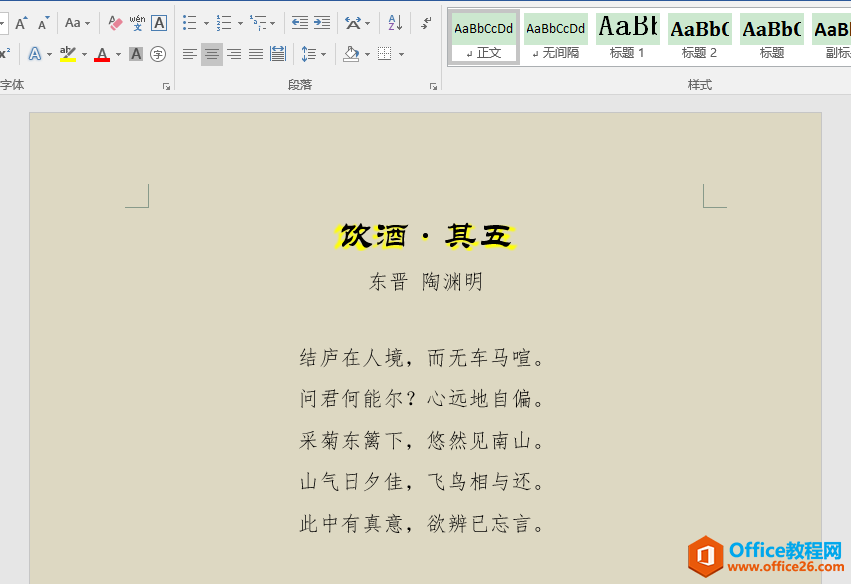
设置办法
1、选中第一行诗名,在[开始]选项卡[字体]功能组中单击[文本效果和版式]按钮。
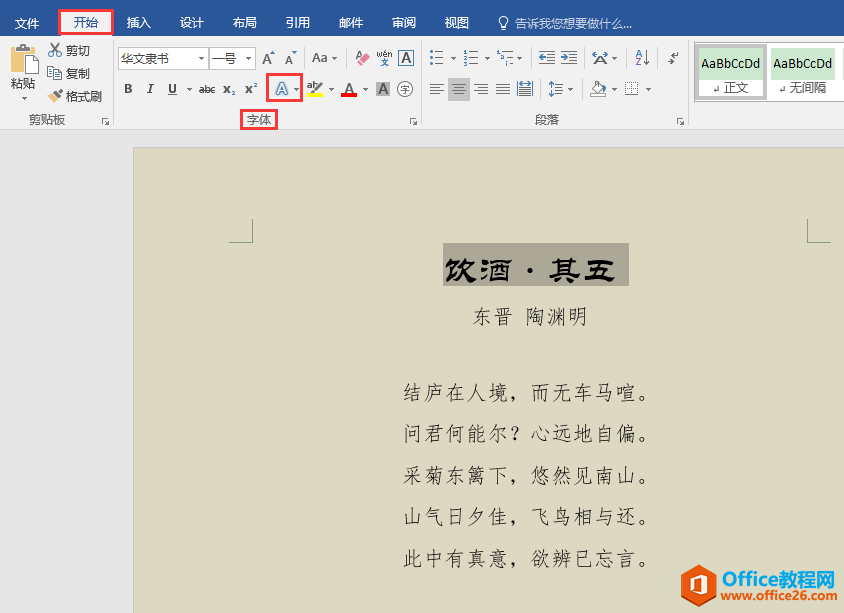
2、在[文本效果和版式]按钮下拉列表中选择[阴影],在级联菜单中单击下方的[阴影选项]。

3、此时,在Word文档窗口右侧弹出[设置文本效果格式]对话框,在[阴影]选项下将[颜色]设为"黄色";将阴影[大小]设为"108%",使阴影效果更加明显。
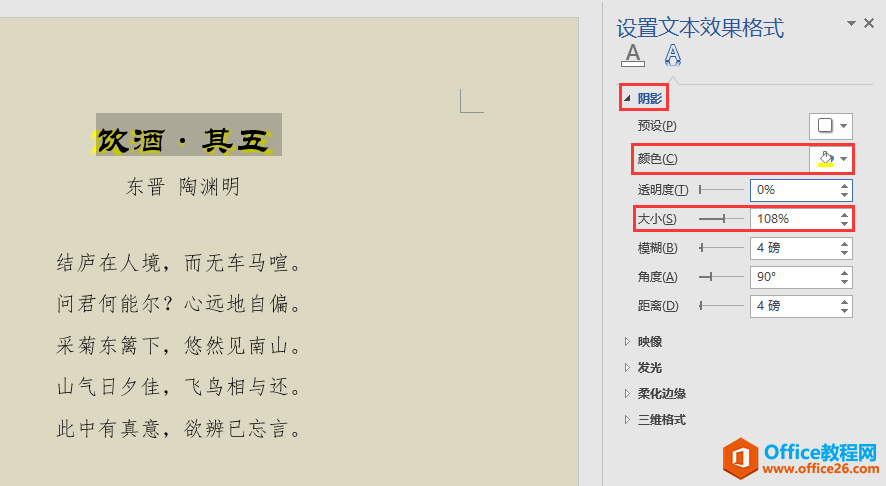
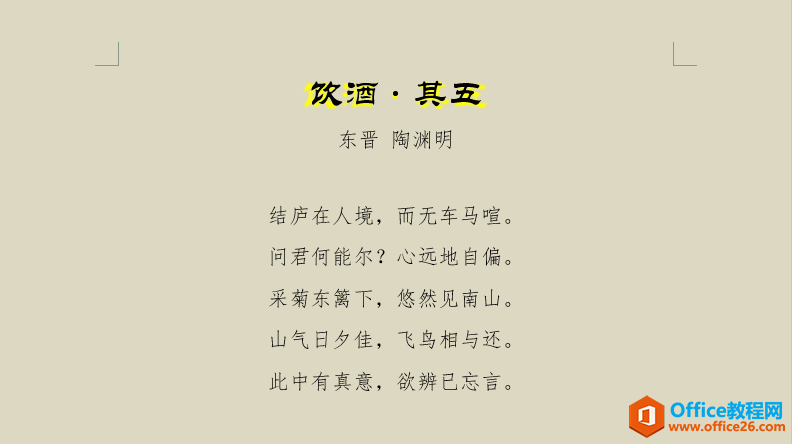
相关文章

在编辑Word文档时,我们可能会遇到下面的问题:文档打开后,无法显示出输入法状态栏,按输入法切换快捷键也没有反应。这篇文章就跟大家分享一下解决办法。操作步骤:1.打开Word文档后......
2022-05-07 417 word无法显示输入法

人民币符号为,书写顺序为:先写大写字母Y,再在竖划上加上二横,即为,读音为:yun(音:元)。今天,小编给大家分享几个在word中打人民币符号的方法。搜狗输入法输打人民币符号第一......
2022-05-07 286 Word人民币符号

分两步来完成。①合并成一页第一种情况,如果两页的文档是在同一个文档中,那么,你可以通过设置纸张的大小来使得新的一页里能容下原来两页的内容。如果不必打印,那么可以自行设......
2022-05-07 156 word文档两页合并成一页